November 17
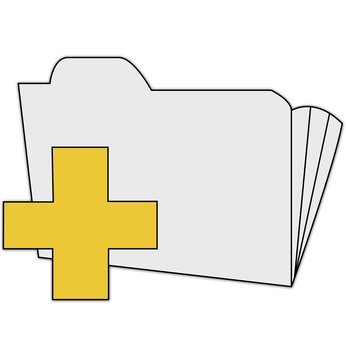
sviluppatori Java usano il "percorso di classe" a dire applicazioni Java dove trovare i componenti software specializzati, denominati "classi". Il percorso di classe può essere impostata come una variabile di ambiente Windows o come opzione per Java Software Developer Kit (SDK) strumenti. Quest'ultimo metodo è preferito perché imposta il percorso di classe per un programma specifico senza interferire con altri programmi Java. Quando classpath è impostato come una variabile di ambiente di Windows, sarà disponibile per tutti i programmi Java.
1 Digitare il comando strumento Java SDK sulla riga di comando di Windows. Ad esempio, se si compila il codice, tipo "javac" al prompt dei comandi (qui come "C:>"):
C:> javac
2 Aggiungere uno spazio dopo il nome del comando strumento SDK e di tipo "-classpath" seguito da un altro spazio per avviare l'opzione di percorso di classe. Continuando l'esempio precedente:
C:> javac -classpath
3 Digitare il percorso per le classi. Se le classi vengono memorizzati in una cartella, digitare il percorso completo della cartella. Per esempio:
C:> javac -classpath C: \ Project \ classes
Se le classi sono memorizzati in un file JAR o ZIP, digitare il percorso completo del file, incluso il nome del file. Per esempio:
C:> javac -classpath C: \ Project \ Classes \ myclasses.jar
più percorsi separati con un punto e virgola ( ";"). Per esempio:
C:> javac -classpath C: \ Project \ Classes \; C: \ Classes \ thirdparty \ game.jar
Java userà la prima classe corrispondente che trova come ricerche ciascun percorso.
4 Aggiungere eventuali opzioni aggiuntive necessarie per completare il comando strumento SDK e premere "Invio" per eseguire lo strumento. Lo strumento SDK sarà usato i percorsi tuoi previste per trovare le classi necessarie per eseguire il comando.
5 Fare clic su "Risorse del computer" sul desktop o nel menu Start. Un menu pop-up appare vicino al cursore del mouse.
6 Selezionare "Proprietà" dal menu. Si apre la finestra "Proprietà del sistema".
7 Fare clic sulla scheda "Avanzate".
8 Fare clic sul pulsante "Variabili d'ambiente" nella parte inferiore della finestra.
9 Fai clic su "Nuovo" sotto "Variabili utente".
10 Tipo "percorso di classe" per il "nome variabile".
11 Digitare il percorso completo per le classi Java per il "Valore variabile". più percorsi separati con un punto e virgola ( ";").
12 Fai clic su "OK" per aggiungere la nuova variabile classpath.
13 Fai clic su "OK" per chiudere la finestra "Proprietà di sistema".
14 Fare clic su "Computer" sul desktop o nel menu Start. Un menu pop-up appare vicino al cursore del mouse.
15 Selezionare "Proprietà" dal menu. Si apre la finestra Pannello di controllo "Sistema".
16 Istruzioni voce "impostazioni di sistema avanzate" sul lato sinistro della finestra. La finestra "Proprietà del sistema" si apre con la scheda "Avanzate" visibile.
17 Fare clic sul pulsante "Variabili d'ambiente" nella parte inferiore della finestra.
18 Fai clic su "Nuovo" sotto "Variabili utente".
19 Tipo "percorso di classe" per il "nome variabile".
20 Digitare il percorso completo per le classi Java per il "Valore variabile". più percorsi separati con un punto e virgola ( ";").
21 Fai clic su "OK" per aggiungere la nuova variabile classpath.
22 Fai clic su "OK" per chiudere la finestra "Proprietà di sistema".
